Kako pokrenuti DOS na Raspberry Pi

Imajte na umu: ovaj vodič nije za početnike. Ovaj vodič zahtijeva korištenje naredbi terminala Raspian koje se temelje na tekstu, tako da ćete barem morati
Tipkovnički prečaci su radnje koje se mogu izvesti pritiskom na kombinaciju tipki. Oni vam mogu pomoći uštedjeti vrijeme pretraživanja kroz izbornike kako biste pronašli željenu opciju i pomoći vam da budete bliži svom zadatku pojednostavljujući vaš tijek rada.
U Linux Mintu postoji niz unaprijed konfiguriranih radnji prečaca, od kojih neke imaju zadanu kombinaciju tipki za njihovo aktiviranje, a neke nemaju zadanu vezu. Možete postaviti vlastite kombinacije tipki za sve već postojeće prečace ili stvoriti vlastite prilagođene prečace i kombinacije tipki.
Da biste to učinili, morate otvoriti postavke tipkovnice tako da pritisnete tipku Super, zatim upišete "Tipkovnica" i pritisnete enter.
Savjet : Tipka "Super" je naziv koji mnoge distribucije Linuxa koriste za upućivanje na tipku Windows ili Appleovu tipku "Command" pri čemu se izbjegava svaki rizik od problema sa zaštitnim znakovima.

Pritisnite tipku Super, zatim upišite "Tipkovnica" i pritisnite enter.
Nakon što ste u izborniku tipkovnice, prijeđite na karticu "Prečaci". Tamo možete konfigurirati novu kombinaciju tipki iz postojećeg prečaca odabirom kategorije i podkategorije iz lijevog stupca, prečaca u okviru "Tipkovnički prečaci", a zatim klikom na "nedodijeljeno" pri dnu. Stoga piše: "Odaberite akcelerator" i pritisnite kombinaciju tipki.
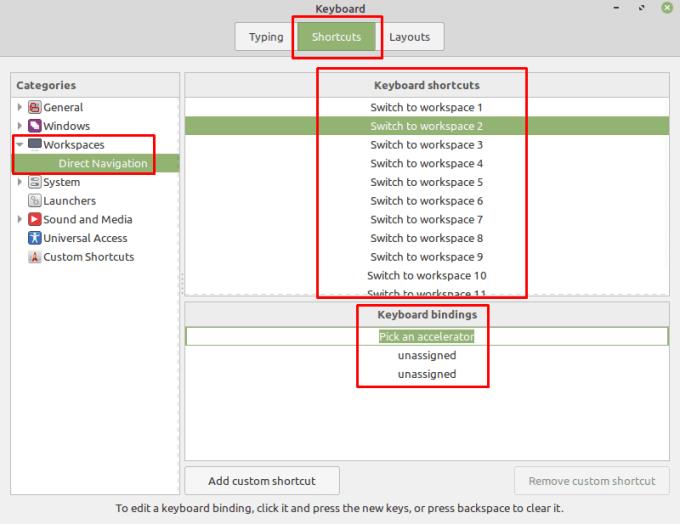
Odaberite kategoriju ili podkategoriju, odaberite prečac, a zatim za nju konfigurirajte prilagođenu kombinaciju tipki.
Da biste dodali prilagođeni tipkovnički prečac, kliknite "Dodaj prilagođeni prečac" pri dnu. U okvir "Naziv" unesite naslov za svoj prečac. Zatim unesite naredbu koju želite pokrenuti u okvir "Naredba". Alternativno, ako želite da se prečac pokrene ili otvori datoteku, kliknite "(Ništa)" s ikonom mape kako biste pretražili računalo za datoteku koju želite koristiti. Nakon što ste zadovoljni naredbom u okviru "Naredba", kliknite "Dodaj" da biste spremili prečac.
Savjet : Za složene naredbe, možda bi bilo bolje spremiti naredbu u shell skriptu u svom direktoriju i zatim postaviti prečac da samo pokrene skriptu.
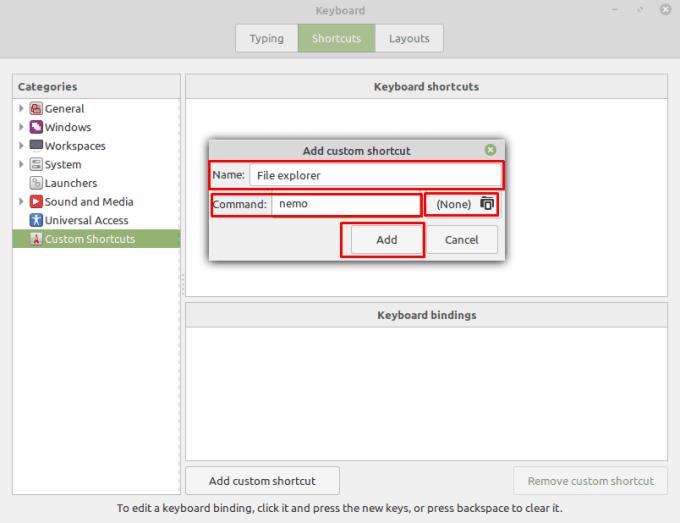
Kliknite "Dodaj prilagođeni prečac", a zatim konfigurirajte naziv i naredbu koju želite pokrenuti.
Nakon što ste stvorili svoj prečac, kliknite odjeljak "Prilagođeni prečaci" u lijevom stupcu, a zatim odaberite prečac u okviru "Tipkovnički prečaci". Da biste dodali vezanje tipki, kliknite na "nedodijeljeno" u okviru "Vezi tipkovnice", tako da piše "Odaberite akcelerator" i pritisnite kombinaciju tipki.
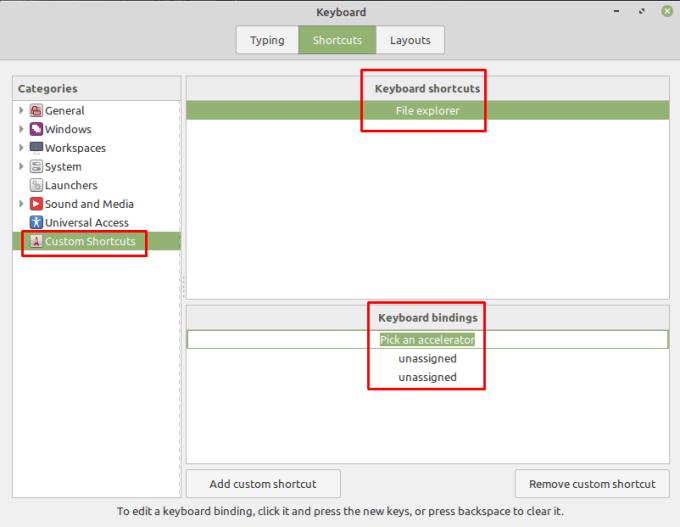
Konfigurirajte kombinaciju tipki za aktiviranje prilagođenog prečaca.
Imajte na umu: ovaj vodič nije za početnike. Ovaj vodič zahtijeva korištenje naredbi terminala Raspian koje se temelje na tekstu, tako da ćete barem morati
Arial, Verdana i Times New Roman: koji god operativni sustav koristite, vjerojatno ste primili dokumente koji koriste ove fontove. Zadani font za Windows
Godine 2016., Microsoft je dao zadivljujuću najavu tijekom svoje godišnje Build developers konferencije: donosi Linux ljusku Bash na Windows desktop* kao
Iako je odvojeno korištenje vaših mrežnih računa standardna metoda i omogućuje pristup web stranici ili uslugama pune funkcionalnosti, ponekad postoje
Ne možete smjestiti sve što vam treba u jedan radni prostor? Otkrijte kako možete stvoriti novi radni prostor na Linux Mintu i pratiti sve svoje zadatke.
Microsoftov preglednik Edge koji pokreće Chromium sada je dostupan na Linuxu. Iako još nije dosegao opću dostupnost, Edge možete instalirati s "Dev Channel"-a
Ako ste korisnik Linuxa, možda ćete otkriti da potrošnja CPU-a (ili središnje procesorske jedinice) postaje neobično visoka. Zašto je vaš glavni procesni sustav Saznajte što vam troši CPU vrijeme u Linuxu uz ove savjete našeg stručnjaka.
Olakšajte stvari stvaranjem vlastitih tipkovničkih prečaca na Linux Mint. Također zamijenite već postojeće prečace vlastitim kombinacijama.
Python je relativno jednostavan programski jezik koji nije previše teško usvojiti. Neke od Pythonovih funkcionalnosti nisu uključene u glavni Python. Lako instalirajte Python modul pomoću PIP-a uz ove detaljne korake.
Konfigurirajte način rada Alt-Tab i ostvarite puno personaliziranije iskustvo. Koristite prečace na način na koji želite kada želite.
Prilagodite svoj izbornik favorita u Linux Mintu slijedeći korake u ovom vodiču.
Konfigurirajte aplet izbornika po svom ukusu kako biste brže pronašli aplete. Uvođenjem ovih promjena ostvarite personaliziranije iskustvo.
Za neupućene, 3D ispis može izgledati kao zastrašujući hobi. Međutim, kada shvatite kako sve funkcionira, 3D ispis može postati zabavan i ugodan.
Evo kako koristiti tamni način rada u Microsoftovim timovima
Pristupajte svojim datotekama brže tako što ćete ikone na radnoj površini rasporediti po svom ukusu. Konfigurirajte svoju radnu površinu za Linux tako da možete uživati u prilagođenom iskustvu.
Budite informirani o tome što vam je važno s novim deskletima na Linux Mintu. Pogledajte kako možete dodati onoliko koliko vam je potrebno.
Spriječite slučajno brisanje datoteka na Linux Mintu stvaranjem korisničkog računa za svakog člana obitelji. Brzo stvorite novog korisnika kako bi stvari bile organiziranije.
Korištenje drugog sustava? SilverStripe je fleksibilan i proširiv besplatni i otvoreni izvorni sustav upravljanja sadržajem (CMS) poslovnog razreda napisan u PHP-u. ja
Tražite upravitelje particija za Linux? Upotrijebite ove open-source upravitelje particija za Linux kako biste omogućili dovoljno prostora tijekom rada.
Ako ste profesionalni glazbenik ili skladatelj glazbe s računalom s Linux OS-om, postoje aplikacije za to. Pročitajte ovo kako biste saznali više o alatima za stvaranje glazbe u Linuxu koji bi vam mogli pomoći pri komponiranju, izrezivanju ili uređivanju.
Za korisnike s invaliditetom upravljanje računalom s tradicionalnim perifernim uređajima, kao što su miš i tipkovnica, može biti jako teško. Za pomoć u podršci
Jedan od mnogih načina na koje možete komunicirati s računalom je zvuk. Zvučni znakovi mogu vam pomoći da osvijestite da nešto treba vašu pažnju ili
Linux Mint koristi aplete za dodavanje funkcionalnosti programskoj traci. Zadani ponuđeni uključuju sat, upravitelj glasnoće, upravitelj mreže, pa čak i početak
Za bilo koje računalo, jaka lozinka je važna za njegovu sigurnost. Iako ste možda u redu s time da vam se zna lozinka vašeg računa
Pristup Wi-Fi mrežama obično je ograničen na jedan od tri načina. Najčešća metoda je korištenje lozinke, ali također možete imati mreže gdje
Za povezivanje uređaja s računalom možete koristiti tradicionalne kabele kao što su USB i 3,5 mm utičnice, ali oni mogu uzrokovati nered s kabelima i ograničiti koliko daleko možete
Iako je odvojeno korištenje vaših mrežnih računa standardna metoda i omogućuje pristup web stranici ili uslugama pune funkcionalnosti, ponekad postoje
Jeste li ikada pomislili zašto se Linux distribucije tako često nadograđuju? Možda je to jedan od razloga zašto čak i kao besplatan softver, Linux nije toliko popularan kao Windows ili macOS. Reći ćemo vam zašto se Linux nadogradnje poput ažuriranja jezgre Linuxa događaju tako često i trebate li ih primijeniti ili ne. Nastavi čitati!
























